Phần 5: SEO video Dailymotion cơ bản. Đây có lẽ là phần mà nhiều bạn mong đợi nhất vì các phần trước rất cơ bản và dễ hiểu, ai cũng có thể làm được. Tuy nhiên để video được nhiều lượt view và có bản in thì không phải tài khoản nào cũng có khả năng. Trong giới hạn của bài này mình chỉ hướng dẫn các bạn những kỹ năng cơ bản nhất trong SEO video mà thôi.
Các phần tiếp theo
- Phần 1: Hướng dẫn kiếm tiền trên Dailymotion – Căn bản
- Phần 2: Lựa chọn chủ đề và các vấn đề liên quan
- Phần 3: Cách sử dụng Partner HQ Dailymotion
- Phần 4: Xử lý sự cố khi kiếm tiền trên Dailymotion
- Phần 5: SEO video Dailymotion cơ bản

Các vấn đề sẽ được đề cặp trong bài viết này bao gồm: – Cách đặt tiêu đề, mô tả video, tag video chuẩn SEO – Cách thêm video phát tiếp theo sau khi video hiện tại kết thúc – Cách tạo playlist và thêm video vào playlist cho video nhiều tập. – Cách hẹn ngày giờ bật video – Cách thay đổi hình ảnh thumbnail cho video.
Mục lục bài viết
Cách đặt tiêu đề, mô tả video, tag video chuẩn SEO
Sau khi bạn upload video lên Dailymotion xong thì công việc tiếp theo là hiệu chỉnh lại tiêu đề, mô tả và tag của video để gia tăng tỷ lệ được đề xuất khi người dùng tìm kiếm trên Dailymotion và cả công cụ tìm kiếm nữa.
– Đối với tiêu đề video: Đầu tiên là phải liên quan đến nội dung đã, nếu bạn upload phim thì nên để tên phim bằng ngôn ngữ bạn đang upload ở đầu tiên, nếu có Subtitle thì mô tả thêm vào, ví dụ ( VietSub – EngSub – ThaiSub) tiếp đến là số tập nếu video có nhiều tập để người xem dễ nhận biết và tìm kiếm tập tiếp theo.
– Đối với Tags video: Dailymotion quy định chỉ cho phép thêm tối đa 50 tags và mỗi tag không quá 3 từ ( được tính bằng 2 khoảng trắng), những tag vượt quá quy định này sẽ không được chấp nhận thêm vào. Tuy nhiên nếu áp dụng cách upload qua API thì có thể phá vỡ giới hạn này. Mình đã có một bài chia sẻ về cách upload này rồi.
– Đối với mô tả video: Phần này bạn nên đặt lại tiêu đề của video để người xem nắm lại thông tin và thêm đường dẫn danh sách phát hoặc video tiếp theo nếu có nhiều tập để người xem không phải tìm kiếm nhiều, giúp gia tăng lượt xem đáng kể. Nêu viết nhiều nội dung hơn 300 từ trở lên để đạt kết quả tốt, nếu bạn không biết viết gì thì có thể search nội dung trên internet và sao chép mô tả trên các website về đưa vào nội dung này. Hoặc bạn sử dụng tính năng dịch thuật tự động của google mà viết vài dòng cho nó dịch ra rồi dán vô cũng được, miễn sao có nội dung liên quan đến video để công cụ tìm kiếm nó thống kê và quét được nội dung.
Cách thêm video phát tiếp theo sau khi video hiện tại kết thúc
Đây là cách để một video sẽ tự động phát tiếp theo sau video đang phát kết thúc, nếu bạn dùng Youtube thì có tính năng tự động phát vậy đó, nhưng nếu bạn không thêm video phát tiếp theo vào thì nó sẽ tự động phát video của kênh khác không liên quan. Đây là cách để điều khiển tốt nhất cho video tiếp theo của bạn.
Ví dụ phát tiếp tập 2 của bộ phim sau khi người xem đã xem xong hết tập 1. Bạn chỉ cần sao chép url của link video cần xem tiếp theo dán vào chổ tab: Video tiếp theo là được.
Như vậy sau khi xem xong vieo bạn đang chỉnh sửa thì trình phát video sẽ tự động chuyển sang video này. Cách này giúp người xem không phải tìm kiếm hoặc hạn chế được lượt out video.
Cách tạo playlist và thêm video vào playlist cho video nhiều tập.
Nếu bạn upload video nhiều tập thì việc tạo playplist danh sách phát là một lợi thế rất lớn để người xem có thể xem trọn bộ các video của bạn mà không phải bỏ sót tập video nào.
Nếu bạn có xem qua phần 3 thì sẽ dễ dàng tạo được một danh sách phát, sau đó thêm các video vào danh sách này. Nếu bạn đã có video sẵn và muốn tại một danh sách phát để add các video vào cùng một lúc chứ không phải vào từng video để chọn danh sách phát thì bạn vào link có dạng http://www.dailymotion.com/playlists/user/xxxx/1 ( trong đó xxxx là url kênh của bạn nhé).
Chỉ cần Click vào Creat Playlist là sẽ xuất hiện một cửa xổ popup để cho bạn tạo danh sách phát mới và lựa chọn video bên dưới để add thêm vào danh sách phát này.
Cách hẹn ngày giờ bật video trên Dailymotion.
Tính năng này chỉ có kênh xác thực hoặc kênh trong Network mới có quyền truy cập
Bạn vào chi tiết của video chọn mục Advanced sẽ thấy được thông tin mình cần điều chỉnh. Chọn ngày bắt đầu và kết thúc cho video ( nếu muốn). Lưu ý lựa chọn xóa video sau khi kết thúc đăng nhé, nếu chọn thì video của bạn sẽ tự động bị xóa đấy.
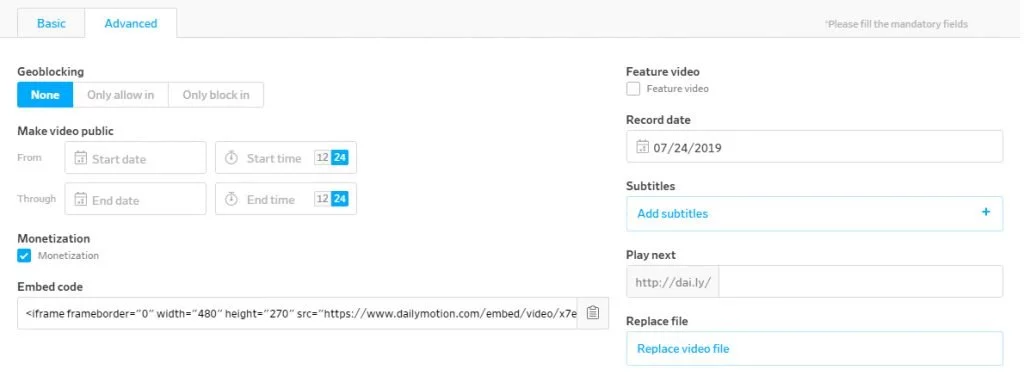
Bạn chỉ cần chọn ngày tháng sau ngày hiện tại là đã lên lịch cho video rồi. Tại mục này bạn cũng sẽ thấy các tùy chọn khác như riêng tư video ( chỉ những ai có được link video mà bạn cung cấp thì mới xem được video) và Đặt mật khẩu cho video, nếu ai muốn xem thì phải nhập đúng mật khẩu để xem video.
Cách thay đổi hình ảnh thumbnail cho video
Hình ảnh thumbnail ấn tượng góp phần thu hút người xem video của bạn rất nhiều. Nếu bạn nào đã từng chơi Youtube và tìm hiểu qua thì không còn xa lạ gì cách này nữa. Thumbnail đòi hỏi bạn phải có năng khiếu thiết kế hoặc kỹ năng search hình ảnh phù hợp cho video. Có rất nhiều cách làm khác nhau để tạo được một hình ảnh bìa ấn tượng. Mình sẽ dành riêng phần này để viết một bài viết hướng dẫn tạo hình ảnh thumbnail ấn tượng cho video kết hợp với đánh số thứ tự cho thumbnail một cách tự động nhanh chóng dành cho các bạn up phim nhiều tập. Cách để thay đổi ảnh thumbnail trên Dailymotion cực kỳ đơn giản, chỉ cần chọn “Choose image to upload” bên dưới đoạn video trong phần chi tiết video và upload hình ảnh bạn mong muốn lên là được. Bạn nào chưa thực hiện được thì hãy xem video mình hướng dẫn phần này nhé.
Update: Hiện tại cách thay đổi hình ảnh thumbnail không cho phép upload hình ảnh lên nữa mà thay vào đó là crop tùy thích từ giao diện edit video mới. Mình sẽ có một bài viết nói về các thay đổi này.
Mẹo: Để vẫn có thể thay đổi được hình ảnh thumbail bạn chèn thêm ảnh thumbnail vào video rồi sử dụng tính năng Use Frame chọn đúng ảnh thumbnail là được..
Xem thêm Một số link ẩn trong Dailymotion cần biết
Các phần tiếp theo
- Phần 1: Hướng dẫn kiếm tiền trên Dailymotion – Căn bản
- Phần 2: Lựa chọn chủ đề và các vấn đề liên quan
- Phần 3: Cách sử dụng Partner HQ Dailymotion
- Phần 4: Xử lý sự cố khi kiếm tiền trên Dailymotion
- Phần 5: SEO video Dailymotion cơ bản


